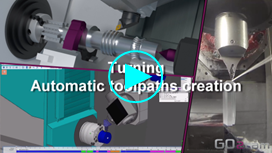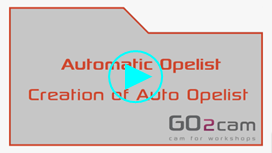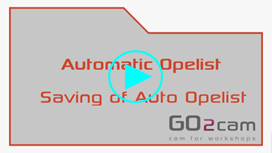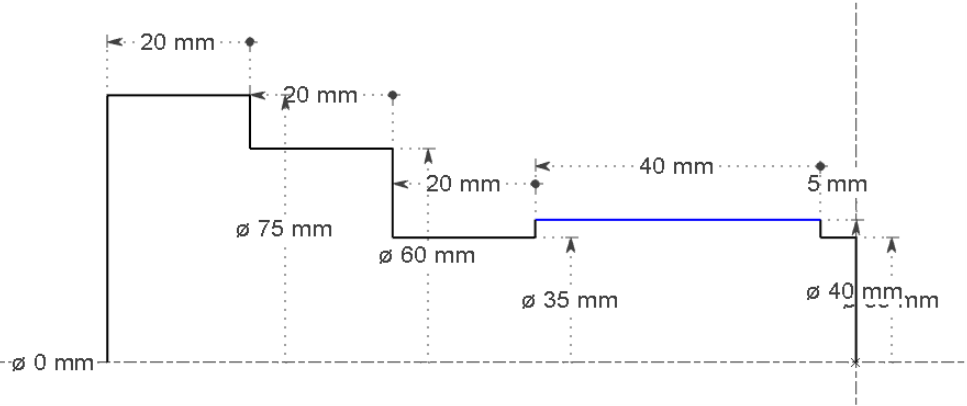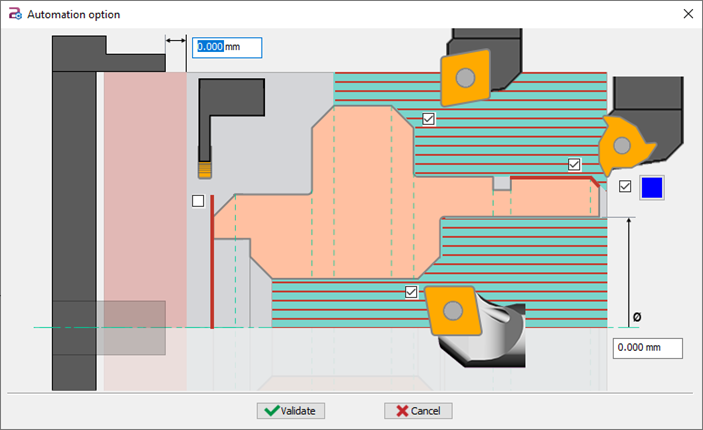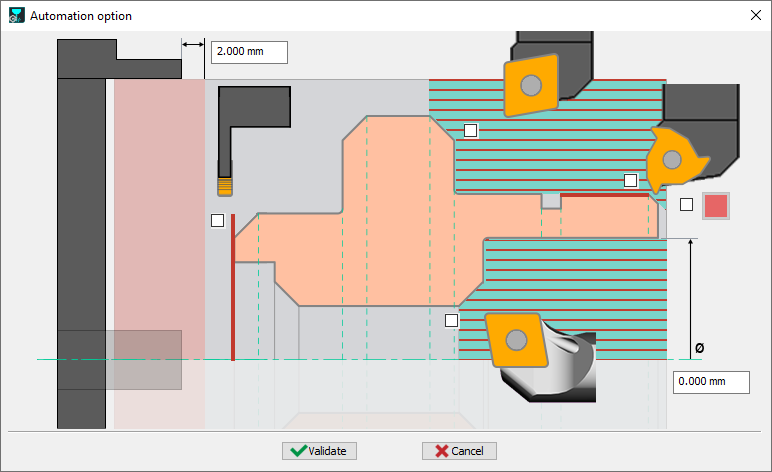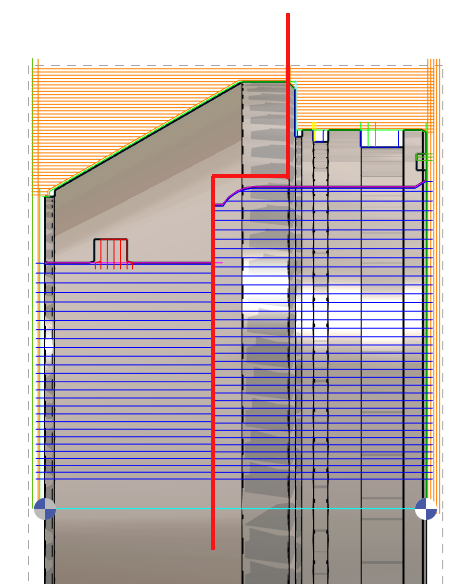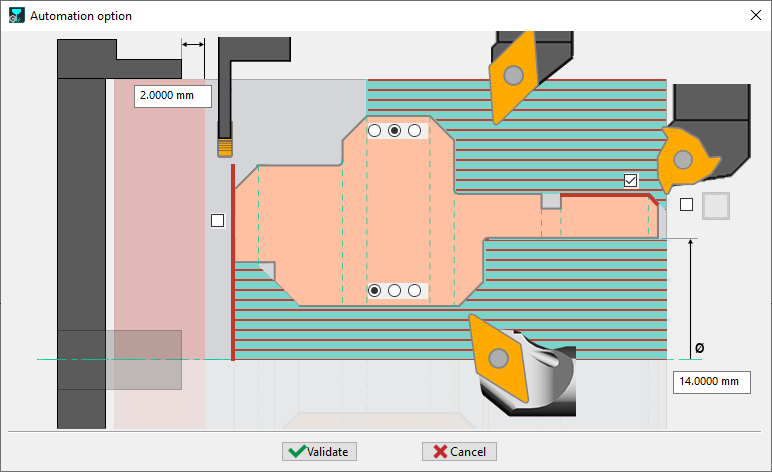Définition
|
Dans GO2cam, la plupart des opérations de tournage peuvent être automatisées, grâce aux opelists. Vous pouvez programmer vos opérations d'ébauche et de finition, l'usinage des gorges et les opérations intérieures. Le processus de création est rapide et facile, certaines règles et limitations doivent être connues. |
|
|
|
|
Création d'Opelist automatique
Application de la Gamme opératoire
|
Règles de création
Ces règles garantissent que les processus automatisés sont appliqués correctement et efficacement tout en tenant compte des limites des capacités d'automatisation actuelles.
|
Nouvelle capacité pour le filetage : nous pouvons appliquer automatiquement un Filetage sur une géométrie définie par une couleur. Ainsi, vous pouvez définir l'opération de filetage sur n'importe quel diamètre de pièce (mais une seule fois : si plusieurs éléments ont la couleur appliquée, le premier sera pris) Si vous ne définissez pas de couleur pour le filetage, le mécanisme est le même qu'avant : seul le premier diamètre, s'il est terminé par une gorge, est usiné avec un filetage. |
|
|
|
|
Cas particulier : Gamme automatique pour broche principale et secondaire (Retravail)
|
Pour automatiser à la fois le travail de la broche principale et les opérations de la sous-broche, nous devons créer 2 opelists. La règle est de définir les mêmes réglages pour les 2 opelists ! Prenons un exemple. Nous avons représenté les différents flancs d'usinage par le profil rouge : à droite, les opérations broche principale, à gauche, les opérations sous-broche. Pour programmer les 2 Opelists automatiques, il faut paramétrer les 2 dialogues comme suit : Lorsque vous définissez la gamme d'usinage pour la broche principale, les opérations se situent du côté droit (côté vert). Mais lorsque vous définissez la gamme d'usinage pour la sous-broche, vous devez imaginer que les opérations géreront le côté gauche en gris. Vous pouvez télécharger 2 exemples d'Opelists et les copier dans votre dossier GO2cam appelé opelist. |
|
|
Gammes de tournage automatique |
Nouvelles options pour permettre l'usinage complet de la pièce sur la broche principale Pour l'usinage externe et interne, nous avons désormais 3 modes d'usinage :
|